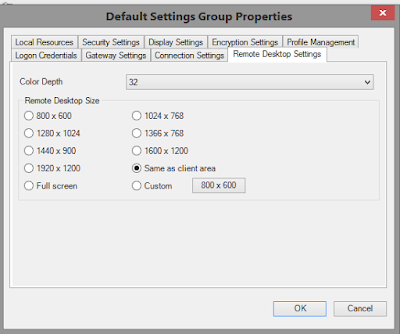PLop Bootmanager
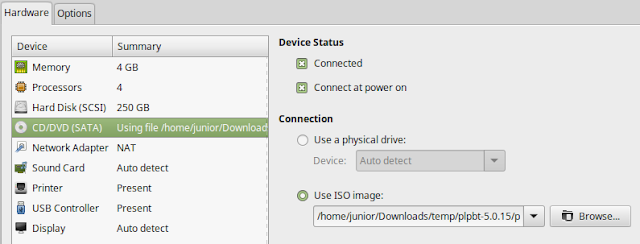
Olá, hoje houve a necessidade de efetuar um boot através de um pendrive dentro do VMware® Workstation 14 Pro. Nativamente eu não achei dentro do programa para setar o boot através do USB onde estava o sistema operacional, porém, achei uma ISO (confiável) para efetuar tal tarefa. # Link para Download https://www.plop.at/en/bootmanager/download.html # Passos para configurar Crie sua VM com suas necessidades e no momento de de escolher seu CD/DVD aponte o arquivo da ferramenta que você fez download, no caso, plpbt.iso Feito isso quando a máquina ligar basta escolher USB (já estou considerando que seu pendrive já esteja na porta USB com seu sistema operacional favorito).